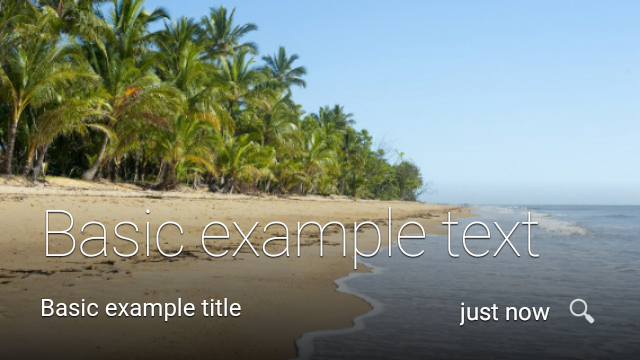Android-Benachrichtigungen werden in Glass über die Benachrichtigungssynchronisierung unterstützt. Wenn das Android-System eine Benachrichtigung an das Smartphone eines Nutzers sendet, wird diese auch in der Zeitachse in Glass angezeigt. Dadurch kann praktisch jede unter Android verfügbare App Benachrichtigungen in Glass anzeigen, ohne dass die Glassware-Entwicklung erforderlich ist.
Glass-Benachrichtigungen funktionieren synchron mit Ihrem Android-Mobiltelefon. Wenn Sie die Benachrichtigung auf einem der Geräte schließen, wird die Benachrichtigung auf dem anderen Gerät vom System geschlossen.
WearableExtender bietet Erweiterungen speziell für Wearables. In den folgenden Abschnitten werden diese Erweiterungen beschrieben.
Aktionen
Wenn Sie mit setContentIntent() eine primäre Inhaltsaktion für die Benachrichtigung definieren, wird in der Glass-Benachrichtigung die Aktion „Auf Smartphone öffnen“ angezeigt.
Du kannst deiner App maximal drei Aktionen hinzufügen. Weitere Informationen zum Erstellen und Verarbeiten von Aktionen für Benachrichtigungen findest du unter Aktionsschaltflächen hinzufügen.
Sprachantworten
Wenn für Ihre Benachrichtigung eine Textantwort erforderlich ist, kann Glass Ihre Stimme transkribieren. Weitere Informationen zum Auslösen der Spracherkennung finden Sie unter Spracheingabe für Benachrichtigungen empfangen.
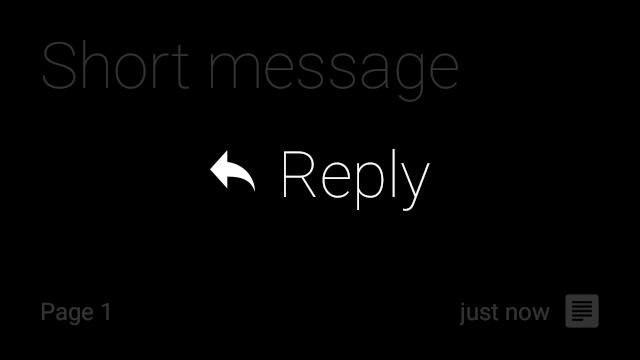
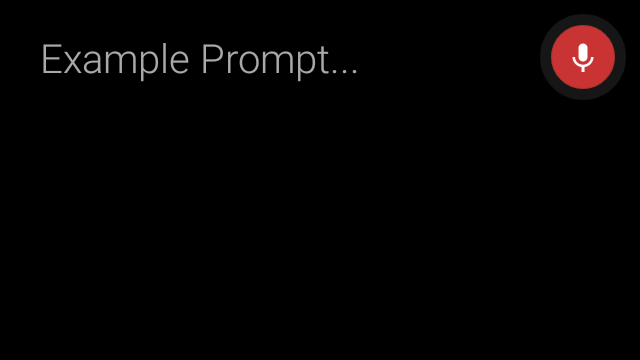
iWork Pages
Wenn du deiner Benachrichtigung weitere Informationen hinzufügen möchtest, ohne dass Nutzer deine App auf ihrem Handheld-Gerät öffnen müssen, kannst du deiner Benachrichtigung Seiten hinzufügen. In Glass haben diese Benachrichtigungen die Aktion "Mehr anzeigen", mit der der Nutzer durch die Karten wischen kann. Wie Sie Ihren Benachrichtigungen Seiten hinzufügen, erfahren Sie unter Seiten zu einer Benachrichtigung hinzufügen.
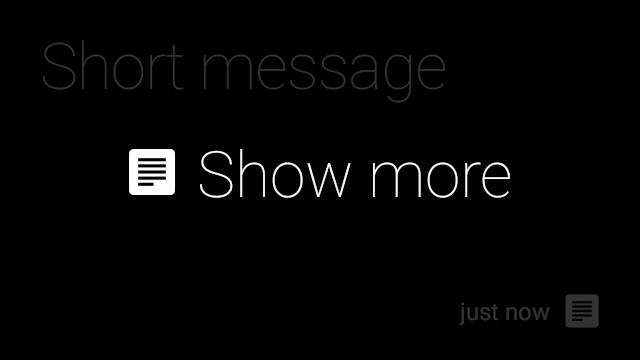
Stapel
Wenn deine App mehrere Benachrichtigungen erstellt, solltest du sie in einem Stapel zusammenfassen. In Glass werden gestapelte Benachrichtigungen als Kartensets angezeigt. Weitere Informationen zum Stapeln finden Sie unter Benachrichtigungen stapeln.
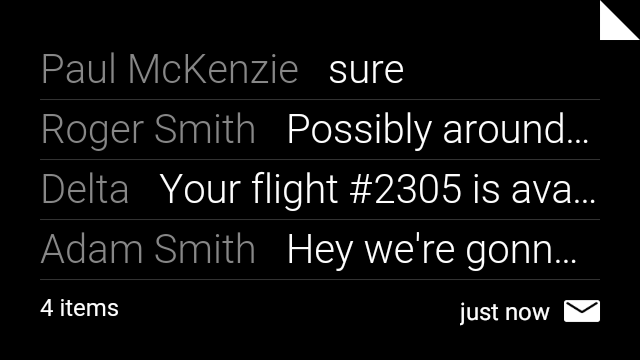
Hintergrund
Hintergrundbilder geben Aufschluss darüber, woher Benachrichtigungen kommen. Verwenden Sie BigPictureStyle für Android-Benachrichtigungen, um die Glass-Benachrichtigung automatisch zu generieren. Diese kontextbasierte Gestaltung bietet eine bessere Nutzererfahrung. Ein Beispiel für zusätzliche Gestaltungsmöglichkeiten für Benachrichtigungen in Wear findest du unter Wearable-Funktionen hinzufügen.